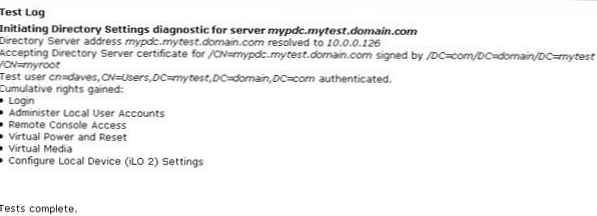въведение
HP iLO, които се доставят със сървъри на HP, са чудесна алтернатива на класическите KVM. Те предоставят възможност за отстраняване на неизправности през отдалечената конзола директно през обикновен уеб браузър, в който трябва да посочите ip адреса на iLO дъската. Всеки iLO има свои собствени акаунти и пароли, които ви позволяват да влезете, за да получите достъп до него, в допълнение, за удостоверяване, той може да използва LDAP бази данни, като Windows Active Directory. Тази статия описва как да накарате ILO да работи с Windows Active Directory. Тази статия е предназначена за системни администратори на HP сървъри, които са уморени да помнят паролите за всеки iLO и които искат да използват една система за удостоверяване
Стъпка 1. Проверете дали Active Directory поддържа SSL заявки.
Няма да предоставим подробни инструкции как да активирате SSL за Ldap. Това е извън обхвата на статията, мисля, че вие сами ще намерите тази информация.
Стъпка 2. Създайте ILO Administrators Group в Active Directory
1. Отворете приставката за Active Directory за потребители и компютри. Домейнът, който използвам в тази статия, се нарича „mytest.domain.com“.
2. В подходящия OU създайте потребителска група. Нарекох си „ило“. Тази група ще се използва за предоставяне на достъп до iLO дъската..

Добавете потребителски акаунти към създадената група, добавих един с името "daves".
Стъпка 3. Вземете уникалното име (Разграничено име) на създадената група
В моя случай iLo групата е в организационната единица (OU) в секцията „Потребители“. Следователно контекстът на тази група ще изглежда така:
CN=Потребители,DC=mytest,DC=домейн,DC=COM
Пълното име на групата изглежда така:
CN = ilo, CN = потребители, DC = mytest, DC = домейн, DC = com
Стъпка 4. Конфигурирайте МОТ
1. Отворете уеб интерфейса за управление на iLO карти. Отидете в раздела „Администрация“
 2. В десния прозорец изберете "Администрация на потребителя"
2. В десния прозорец изберете "Администрация на потребителя"
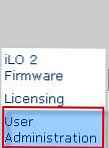
3. Кликнете върху раздела „Групови акаунти“
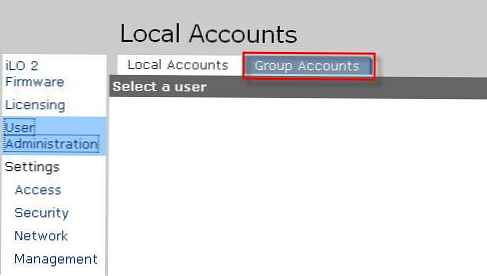
4. След това изберете групата, с която искате да свържете групата си с домейни „ilo“. Можете също така да конфигурирате допълнително тази група с необходимите разрешения за iLO. В нашия случай предоставям администраторски права. Маркирайте елемента "Администратор", натиснете бутона "Преглед / Промяна".
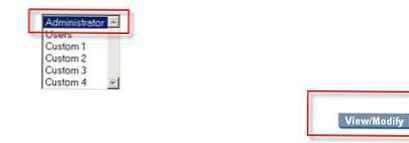
5. В полето "Разграничено име на групата за сигурност" въведете LDAP пътя към създадената преди това ilo група. В моя случай е така
CN=МОТ,CN=Потребители,DC=mytest,DC=домейн,DC=COM
Изберете необходимите разрешения за сигурност за членовете на вашата група, като проверите радио бутоните. Дадох им всички права. Кликнете върху бутона „Запазване на информацията за групата“
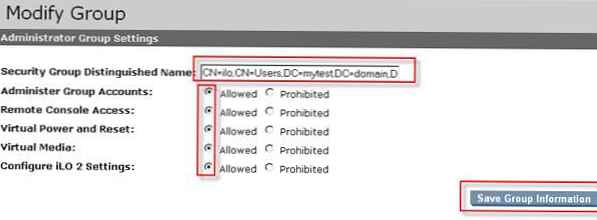
6. Сега конфигурирайте параметрите на нашия домейн контролер в свойствата на ILO.
От раздела Администрация отидете на раздела Директория.
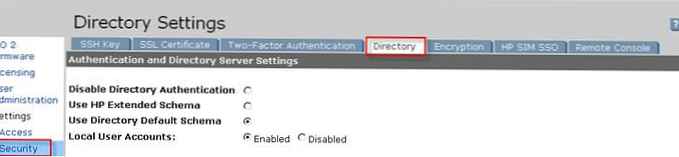
7. Въведете информация за вашия AD контролер на домейн.
Изберете опцията „Използване на схемата по подразбиране за директория“
Въведете напълно квалифицирано име на контролера на домейна (в моя случай това е mypdc.mytest.domain.com)
Въведете LDAP порт 636.
Въведете или контекста на групата. В моя случай е така
CN=Потребители,DC=mytest,DC=домейн,DC=COM
По този начин ще получите нещо подобно:
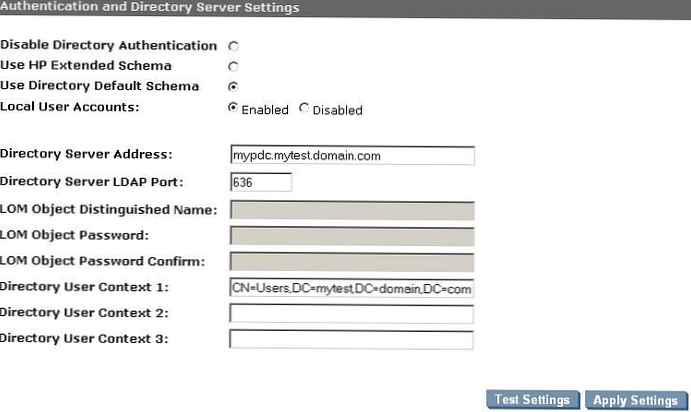
Сега кликнете върху бутона "Прилагане". Ако сте конфигурирали всичко правилно, сега можете да използвате акаунта на AD потребителя, за да влезете в iLO (mytest \ daves или [email protected]). За да тествате връзката с AD, можете да използвате съответния бутон "Тест настройки" на тази страница. Тази функция е много полезна за отстраняване на проблеми и диагностика. Следва пример за успешно тестване на комуникацията между iLO таблото и AD.